
ਸਾਰੇ ਉਪਯੋਗਕਰਤਾਵਾਂ ਦੇ ਵਟਸਐਪ ਫੰਕਸ਼ਨਾਂ ਲਈ ਪਹੁੰਚਯੋਗ ਇੱਕ ਬਹੁਤ ਲਾਭਦਾਇਕ ਹੈ, ਜੋ ਕਿ ਮੈਸੇਂਜਰ ਚੈਟ ਰੂਮ ਵਿੱਚ ਉਨ੍ਹਾਂ ਦੇ ਸਥਾਨ ਬਾਰੇ ਡੇਟਾ ਸੰਚਾਰਿਤ ਕਰਨ ਲਈ ਕਿਫਾਇਤੀ ਅਤੇ ਵਿਜ਼ੂਅਲ ਫਾਰਮ ਵਿੱਚ ਆਗਿਆ ਦੇਣਾ. ਅਗਲੇ ਲੇਖ ਵਿਚ, ਅਸੀਂ ਵਿਚਾਰਦੇ ਹਾਂ ਕਿ ਨਿਰਧਾਰਤ ਜਾਣਕਾਰੀ ਐਕਸਚੇਂਜ ਸਿਸਟਮ ਦੁਆਰਾ ਭੂ-ਸਥਾਨ ਨੂੰ ਕਿਵੇਂ ਭੇਜਣਾ ਹੈ ਅਤੇ ਆਈਓਐਸ ਵਾਤਾਵਰਣ ਵਿਚ ਇਸ ਵਿਸ਼ੇਸ਼ਤਾ ਦੀ ਵਰਤੋਂ ਕਿਵੇਂ ਕੀਤੀ ਹੈ.
ਤਿਆਰੀ
ਆਈਓਐਸ ਲਈ ਵਟਸਐਪ ਵਿਚ ਜੀਓਓਡੋਟਾ ਦੇ ਭੇਜਣ ਵਾਲੇ ਕਾਰਜ ਦੀ ਵਰਤੋਂ ਦੋ ਸਮੇਂ ਬਾਅਦ ਹੈ, ਅਤੇ ਫਿਰ ਲੇਖ ਦੋਵਾਂ ਦੇ ਉਦੇਸ਼ਾਂ ਲਈ ਇਸ ਨੂੰ ਵਰਤਣ ਦੇ ਦੋਵਾਂ ਤਰੀਕਿਆਂ ਬਾਰੇ ਦੱਸਿਆ ਗਿਆ ਹੈ. ਇਹ ਕਰਨਾ ਸੌਖਾ ਹੈ, ਪਰ ਲੇਖ ਦੇ ਸਿਰਲੇਖ ਤੋਂ ਸਮੱਸਿਆ ਨੂੰ ਪ੍ਰਭਾਵਸ਼ਾਲੀ to ੰਗ ਨਾਲ ਹੱਲ ਕਰਨ ਲਈ:
- ਡਿਵਾਈਸ ਤੇ ਇਕ ਜਿਓਲੋਕੇਸ਼ਨ ਮੋਡੀ module ਲ ਨੂੰ ਸਮਰੱਥ ਬਣਾਓ ਜੇ ਇਹ ਪਹਿਲਾਂ ਸਰਗਰਮ ਨਹੀਂ ਹੁੰਦਾ ਸੀ, ਜਾਂ ਪ੍ਰਮਾਣਿਤ ਨਹੀਂ ਕੀਤਾ ਗਿਆ ਹੈ ਕਿ ਸਮਾਰਟਫੋਨ ਦਾ ਇਹ ਹਾਰਡਵੇਅਰ ਅਤੇ ਸਾੱਫਟਵੇਅਰ ਭਾਗ ਸ਼ਾਮਲ ਹੈ.
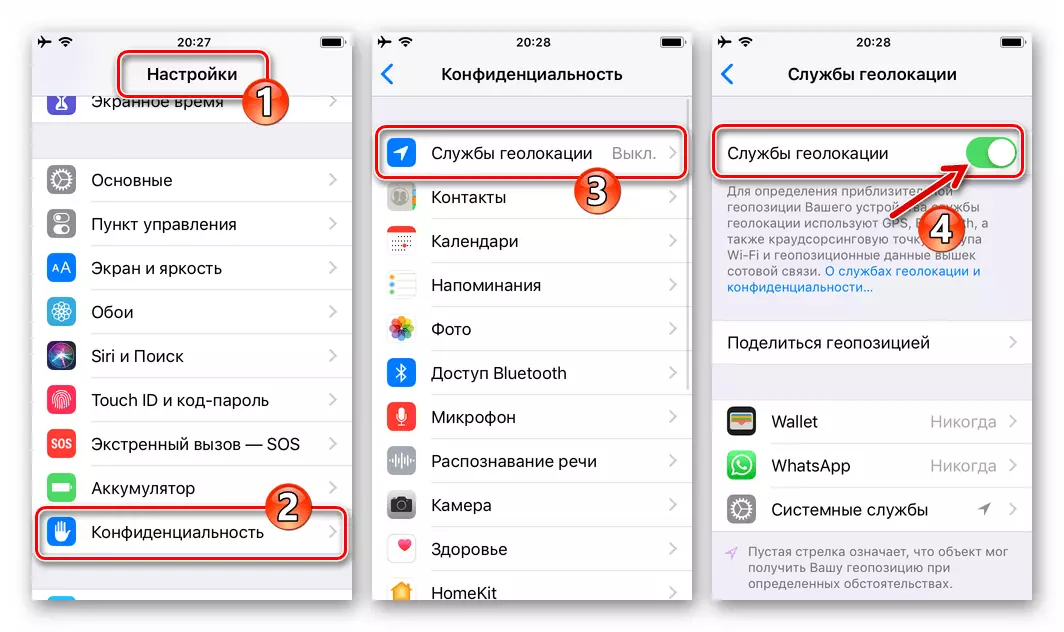
ਹੋਰ ਪੜ੍ਹੋ: ਆਈਫੋਨ 'ਤੇ ਜੀਓਲੋਕੇਸ਼ਨ ਸੇਵਾਵਾਂ ਨੂੰ ਸਰਗਰਮ ਕਰੋ
- ਦੂਜਾ ਮਹੱਤਵਪੂਰਣ ਬਿੰਦੂ ਜਿਸ ਵੱਲ ਧਿਆਨ ਦੇਣਾ ਚਾਹੀਦਾ ਹੈ ਉਹ ਹੈ ਡਿਵਾਈਸ ਟਿਕਾਣੇ ਮੋਡੀ .ਲ ਨੂੰ ਇੱਕ ਐਕਸੈਸ ਮੈਸੇਂਜਰ ਪ੍ਰਦਾਨ ਕਰਨਾ:
- "ਸੈਟਿੰਗਜ਼" ਆਈਓਐਸ ਖੋਲ੍ਹੋ ਅਤੇ ਪੈਰਾਮੀਟਰਾਂ ਦੀ ਸੂਚੀ ਨੂੰ ਖੋਲ੍ਹੋ, ਆਈਫੋਨ ਪ੍ਰੋਗਰਾਮਾਂ ਤੇ ਸਥਾਪਿਤ ਸੂਚੀ ਵਿੱਚ "ਵਟਸਐਪ" ਲੱਭੋ. ਮੈਸੇਂਜਰ ਦੇ ਨਾਮ ਤੇ ਕਲਿਕ ਕਰੋ.
- ਸਕਰੀਨ 'ਤੇ ਜੋ ਖੁੱਲ੍ਹਦੀ ਹੈ, ਫੰਕਸ਼ਨਾਂ ਦੀ ਸੂਚੀ ਦੇ ਪਹਿਲੇ ਬਿੰਦੂ ਤੇ ਟੈਪ ਕਰੋ - "ਕਿਰਤ". ਅੱਗੇ, "ਹਮੇਸ਼ਾਂ" ਵਿਕਲਪ ਦੇ ਨਾਮ ਨੂੰ ਛੂਹਣ ਨਾਲ, ਚੋਣ ਬਕਸੇ ਨੂੰ ਇਸ ਦੇ ਉਲਟ ਸੈਟ ਕਰੋ ਅਤੇ ਫਿਰ "ਸੈਟਿੰਗ" ਤੋਂ ਬਾਹਰ ਜਾਓ.
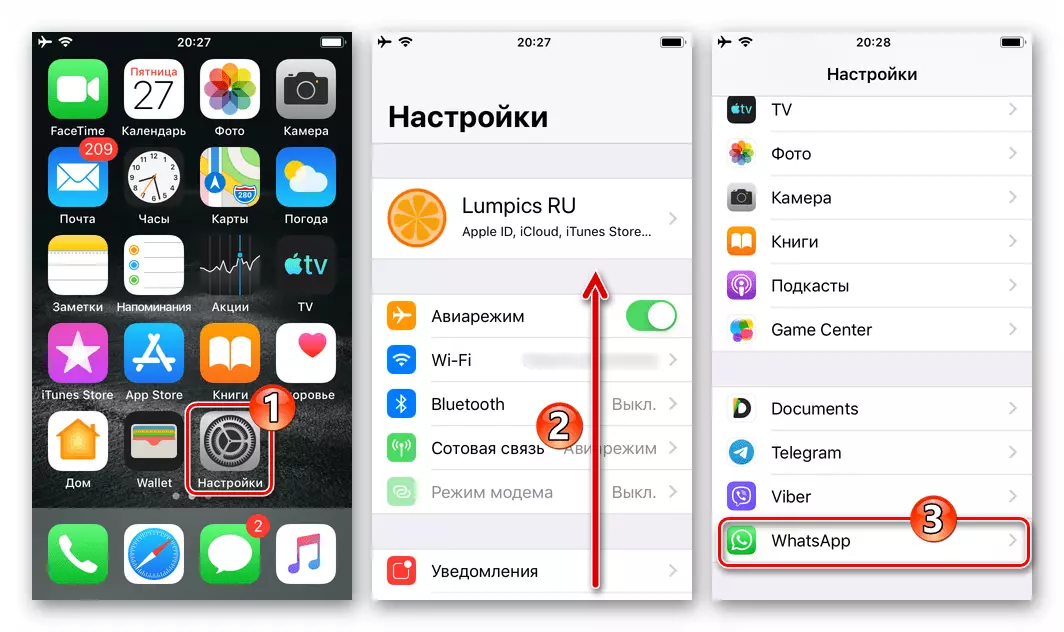
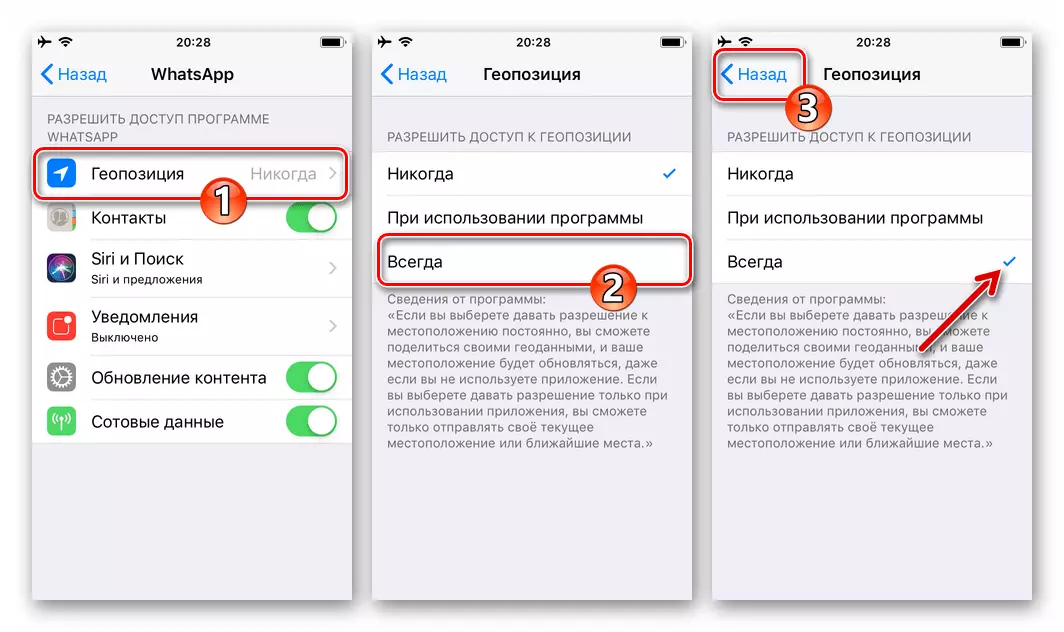
1 .ੰਗ 1: ਮੌਜੂਦਾ ਭੂ -icate ਸ਼ਨ ਦਾ ਪ੍ਰਸਾਰਣ
ਅਕਸਰ, ਵਟਸਐਪ ਵਿੱਚ ਗਾਇਟਾਟਾ ਫੰਕਸ਼ਨ ਸਥਿਰ ਚਿੱਤਰ ਦੇ ਤੌਰ ਤੇ ਇਸ ਦੇ ਮੌਜੂਦਾ ਸਥਾਨ ਬਾਰੇ ਇੱਕ ਵਿਅਕਤੀਗਤ ਜਾਂ ਸਮੂਹ ਚੈਟ ਜਾਣਕਾਰੀ ਨੂੰ ਤਬਦੀਲ ਕਰਨ ਲਈ ਵਰਤਿਆ ਜਾਂਦਾ ਹੈ. ਇਸ ਆਬਜੈਕਟ ਨੂੰ ਦਬਾਉਣ ਨਾਲ ਨਕਸ਼ੇ ਦੇ ਸੰਦੇਸ਼ ਦੇ ਭੇਜਣ ਵਾਲੇ ਦੇ ਭੂ-ਸਥਾਨ ਦੇ ਜੀਓਲੋਕੇਸ਼ਨ ਦੇ ਵਿਭਿੰਨਤਾ ਦੇ ਵੇਰਵੇ ਦੇਖਣ ਦੀ ਯੋਗਤਾ ਖੋਲ੍ਹਦਾ ਹੈ.
- ਵੈਟਸੈਪ ਖੋਲ੍ਹੋ, ਸੰਵਾਦ ਜਾਂ ਸਮੂਹ 'ਤੇ ਜਾਓ ਜਿੱਥੇ ਤੁਸੀਂ ਆਪਣੇ ਸਥਾਨ ਬਾਰੇ ਜਾਣਕਾਰੀ ਭੇਜ ਸਕਦੇ ਹੋ.
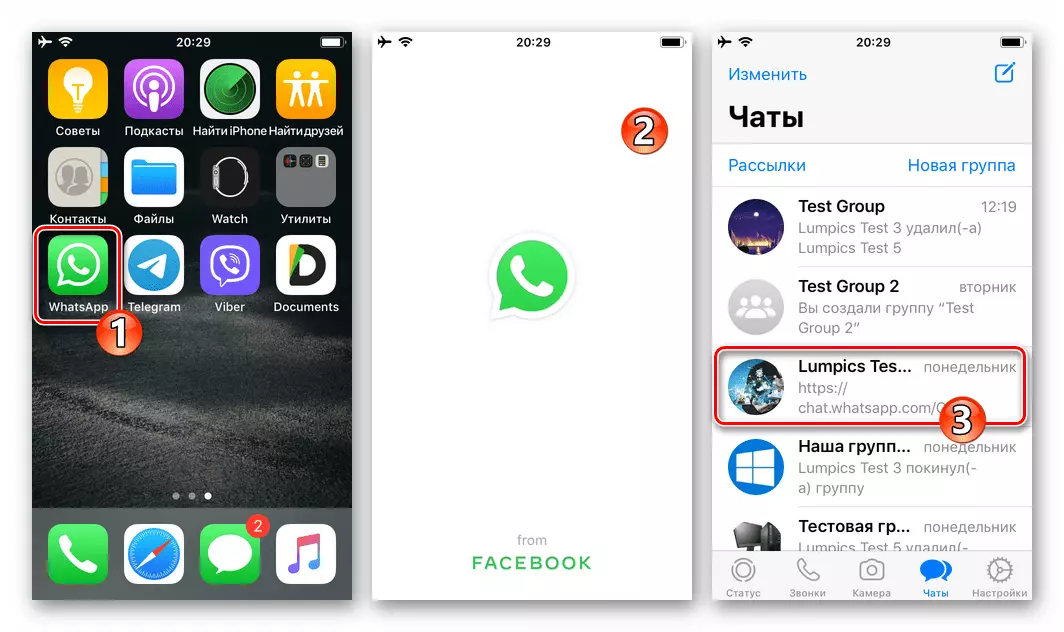
- ਗੱਲਬਾਤ ਸਕ੍ਰੀਨ ਦੇ ਤਲ 'ਤੇ ਟੈਕਸਟ ਸੁਨੇਹਾ ਇਨਪੁਟ ਫੀਲਡ ਦੇ ਖੱਬੇ ਪਾਸੇ "+" ਬਟਨ ਤੇ ਕਲਿਕ ਕਰੋ. "ਟਿਕਾਣਾ" ਵਿੱਚ, ਜੋ ਮੇਨੂ ਵਿੱਚ "ਟਿਕਾਣਾ" ਚੁਣੋ.
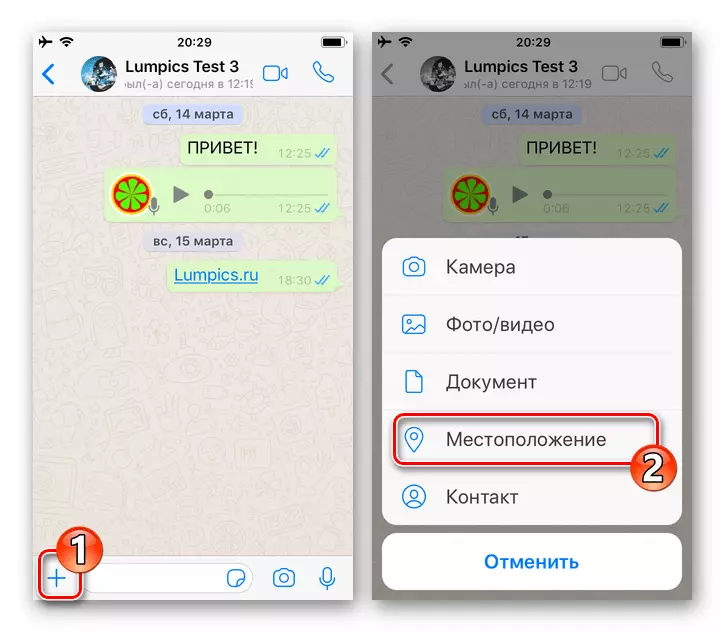
- ਸਕ੍ਰੀਨ ਦੇ ਸਿਖਰ 'ਤੇ ਕਾਰਡ ਵੱਲ ਦੇਖੋ, ਜਿੱਥੇ ਤੁਹਾਡੀ ਮੌਜੂਦਾ ਜੀਓਡੋਟਾ ਨਿਸ਼ਚਤ ਹੈ. ਇਹ ਸੁਨਿਸ਼ਚਿਤ ਕਰਨਾ ਕਿ ਸਿਸਟਮ ਨੇ ਹੇਠ ਲਿਖੀ ਸੂਚੀ ਵਿੱਚ "ਆਪਣਾ ਟਿਕਾਣਾ ਭੇਜੋ" ਤੇ ਸਹੀ ਤਰ੍ਹਾਂ ਨਿਰਧਾਰਤ ਕੀਤਾ ਹੈ.
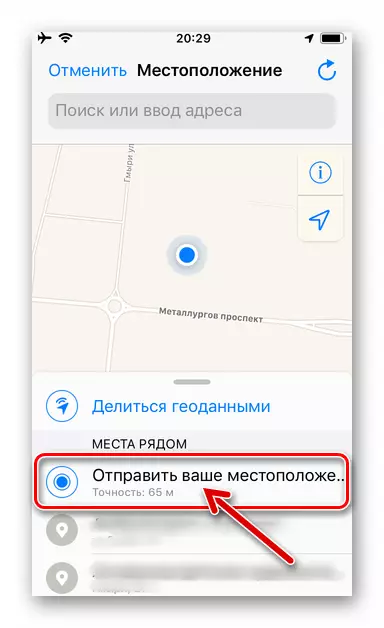
- ਇਸ 'ਤੇ, ਸਭ ਕੁਝ - ਜੀਓਲੋਕੇਸ਼ਨ ਦੀ ਜਾਣਕਾਰੀ ਨੂੰ ਤੁਰੰਤ ਸੂਚੀਬੱਧ ਕੀਤਾ ਗਿਆ ਹੈ ਜਾਂ ਸਮੂਹ ਦੇ ਕਿਸੇ ਵੀ ਮੈਂਬਰ, ਤੁਹਾਡੀ ਬੇਨਤੀ ਦੁਆਰਾ ਵਧੇਰੇ ਵਿਸਥਾਰ ਨਾਲ ਪ੍ਰਦਾਨ ਕੀਤੀ ਜਾਣਕਾਰੀ ਨੂੰ ਵੇਖਣ ਦੇ ਯੋਗ ਹੋ ਜਾਵੇਗਾ.
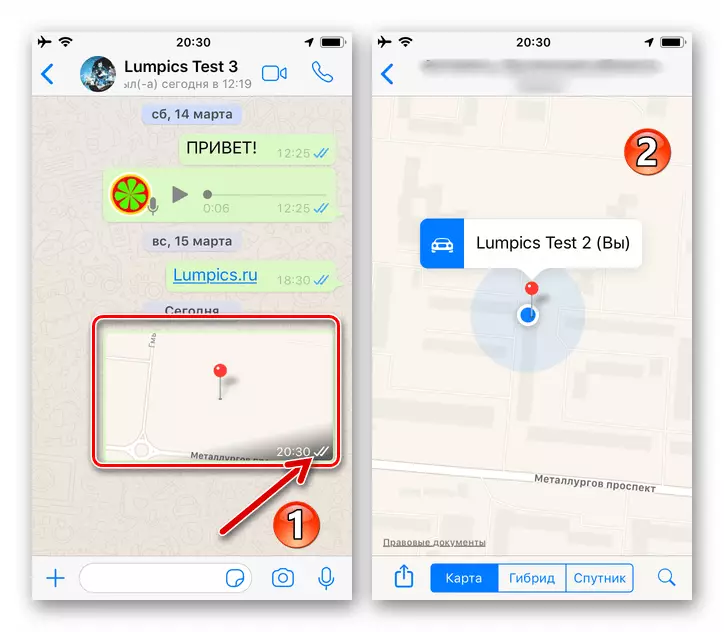
2 ੰਗ 2: ਵਿਜੇਤਾ ਨੂੰ ਰੀਅਲ ਟਾਈਮ ਵਿੱਚ ਭੇਜਣਾ
ਇਸਦੇ ਆਪਣੇ ਟਿਕਾਣੇ ਦੇ ਡੇਟਾ ਮੈਸੇਂਜਰ ਵਿੱਚ ਇੰਟਰਲੋਕਟਰਾਂ ਦੇ ਵਰਦੀਕਰਨ ਤੋਂ ਇਲਾਵਾ, ਵਟਸਐਪ ਤੁਹਾਨੂੰ ਭੇਜਣ ਵਾਲੇ ਦੁਆਰਾ ਨਿਰਧਾਰਤ ਸਮੇਂ ਦੇ ਦੌਰਾਨ ਨਿਰੰਤਰ ਪ੍ਰਸਾਰਿਤ ਕਰਨ ਲਈ ਇੱਕ ਕਿਸਮ ਦਾ ਪ੍ਰਸਾਰਣ ਕਰਨ ਲਈ ਉਪਲਬਧ ਹੈ.
ਯਾਦ ਰੱਖੋ ਕਿ ਭੂ-ਯਾਤਰੀ ਟ੍ਰਾਂਸਮਿਸ਼ਨ ਫੰਕਸ਼ਨ ਨੂੰ ਹੇਠਾਂ ਦੱਸੇ method ੰਗ ਵਜੋਂ ਸਰਗਰਮ ਕਰਨ ਤੋਂ ਬਾਅਦ, ਸਿਸਟਮ ਵਿੱਚ ਰਜਿਸਟਰਡ method ੰਗ ਤੁਹਾਡੀ ਸਥਿਤੀ ਨੂੰ ਟਰੈਕ ਕਰਨ ਦੇ ਯੋਗ ਹੋ ਜਾਵੇਗਾ, ਪਰ ਤੁਸੀਂ ਕਿਸੇ ਵੀ ਸਮੇਂ ਡਾਟਾ ਟ੍ਰਾਂਸਫਰ ਨੂੰ ਬੰਦ ਕਰ ਸਕਦੇ ਹੋ.
- ਮੈਸੇਂਜਰ ਦੁਆਰਾ ਆਪਣੇ ਜਿਓਲਪੇਸ਼ਨ ਡੇਟਾ ਦੇ ਭਵਿੱਖ ਪ੍ਰਾਪਤ ਕਰਨ ਵਾਲੇ ਦੇ ਨਾਲ ਵਿਅਕਤੀਗਤ ਜਾਂ ਸਮੂਹ ਚੈਟਾਂ ਤੇ ਜਾਓ. ਜਿਵੇਂ ਕਿ ਇਸ ਲੇਖ ਤੋਂ ਪਿਛਲੀਆਂ ਹਦਾਇਤਾਂ ਨੂੰ ਲਾਗੂ ਕਰਨ ਵੇਲੇ, ਟੈਕਸਟ ਸੁਨੇਹਾ ਇਨਪੁਟ ਖੇਤਰ ਦੇ ਖੱਬੇ ਪਾਸੇ "+" ਤੇ ਕਲਿੱਕ ਕਰਕੇ, ਅਤੇ ਫਿਰ ਸੰਭਾਵਤ ਬਰਾਮਦ ਦੀ ਸੂਚੀ ਵਿਚਲੇ ਸਥਾਨ ਦੀ ਚੋਣ ਕਰਕੇ ਪਹੁੰਚ ਪ੍ਰਾਪਤ ਕਰੋ.
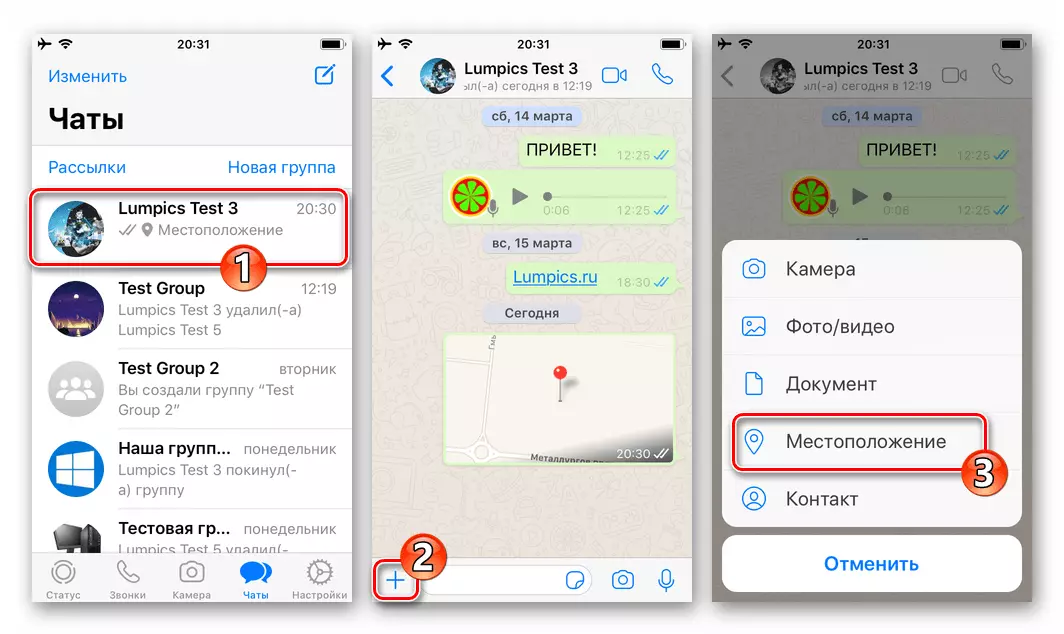
- "ਸ਼ੇਅਰ ਜੀਓਡਨ" ਵਿਸ਼ੇਸ਼ਤਾ 'ਤੇ ਟੈਪ ਕਰੋ. ਅੱਗੇ, ਆਈਫੋਨ ਸਕ੍ਰੀਨ ਦੇ ਤਲ 'ਤੇ ਪ੍ਰਦਰਸ਼ਿਤ ਹੋਈਆਂ ਇਕ ਵਸਤੂ ਦੀ ਚੋਣ ਕਰਕੇ, ਵਟਸਐਪ ਚੈਟ ਵਿਚ ਆਪਣੇ ਸਥਾਨ ਬਾਰੇ ਪ੍ਰਸਾਰਣ ਦੀ ਮਿਆਦ ਨੂੰ ਨਿਰਧਾਰਤ ਕਰੋ.
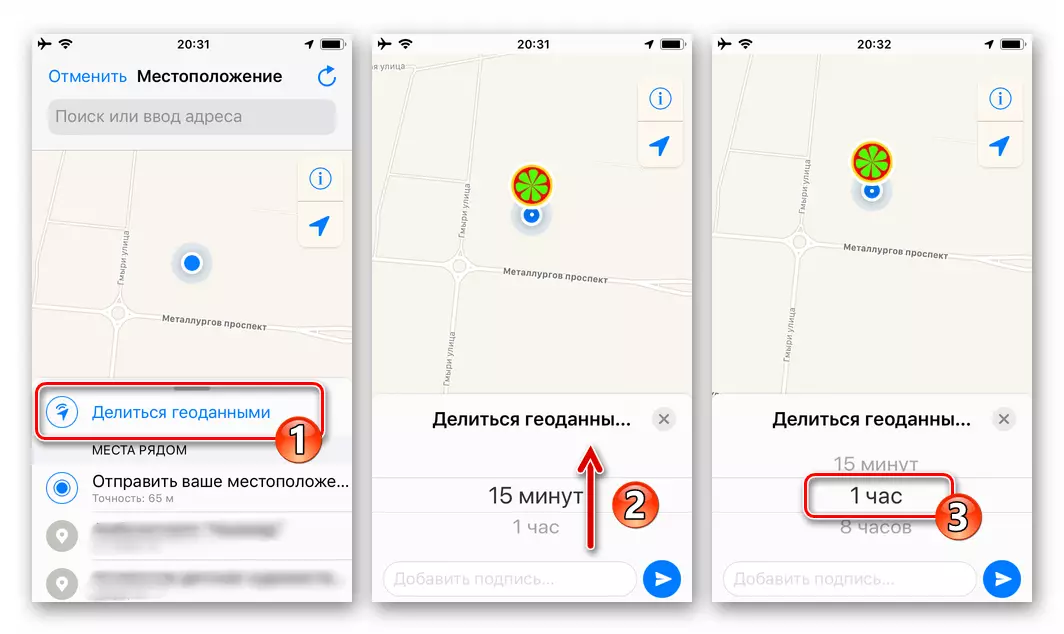
- "ਸਬਮਿਟ" ਬਟਨ ਤੇ ਕਲਿਕ ਕਰੋ. ਇਕਜੁੱਟ ਹੋਣ ਦਾ ਨਤੀਜਾ ਆਪਣੇ ਆਪ ਨੂੰ ਲੰਬੇ ਸਮੇਂ ਲਈ ਇੰਤਜ਼ਾਰ ਨਹੀਂ ਕਰੇਗਾ - ਇਕ ਬਲਾਕ ਇਸ ਪੱਤਰ ਵਿਹਾਰ ਵਿਚ ਪ੍ਰਗਟ ਹੁੰਦਾ ਹੈ, ਜਿਸ ਨੂੰ ਛੂਹਣਾ ਨਕਸ਼ਾ 'ਤੇ ਦੇਖ ਸਕਦਾ ਹੈ.
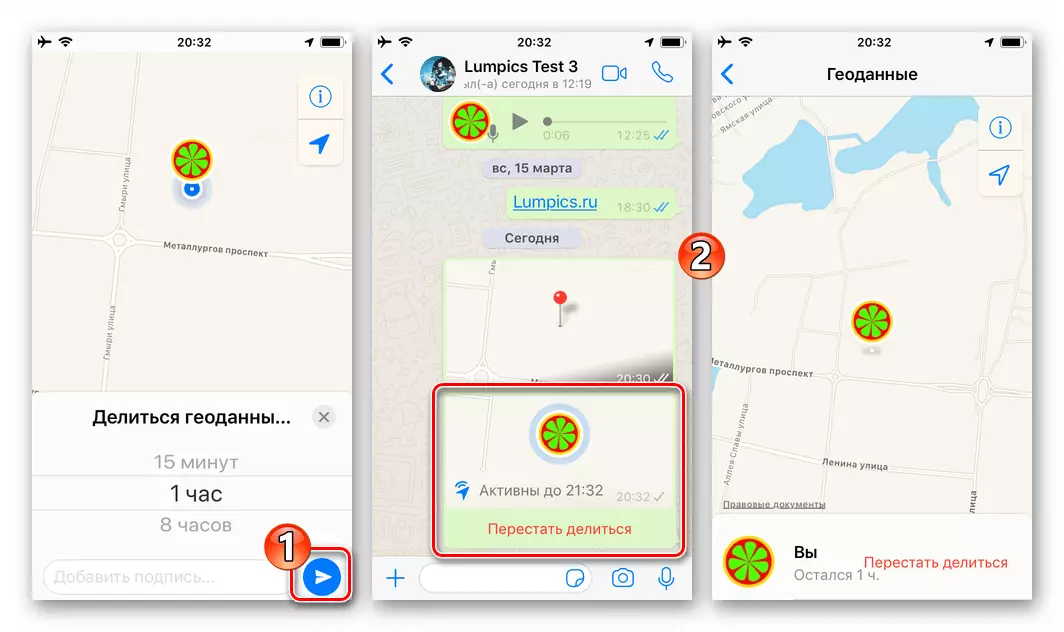
- ਜੇ ਤੁਸੀਂ ਇਸ ਦੀ ਸ਼ੁਰੂਆਤ ਦੌਰਾਨ ਨਿਰਧਾਰਤ ਅਵਧੀ ਤੋਂ ਪਹਿਲਾਂ ਜੀਵੈਟ ਪ੍ਰਸਾਰਣ ਨੂੰ ਰੋਕਣ ਦਾ ਫੈਸਲਾ ਕਰਦੇ ਹੋ:
- ਆਪਣੇ ਟਿਕਾਣੇ ਤੇ ਪੂਰੀ ਸਕਰੀਨ ਵੇਖਣ ਵਾਲੇ ਡੇਟਾ ਨੂੰ ਜਾਂ ਪੂਰੀ-ਸਕ੍ਰੀਨ ਦੇਖਣ ਵਾਲੇ ਡੇਟਾ ਵਿੱਚ ਪ੍ਰਦਰਸ਼ਿਤ ਖੇਤਰ ਵਿੱਚ "ਐਕਟਿਵ ਸ਼ੇਅਰ" ਤੇ ਕਲਿੱਕ ਕਰੋ.
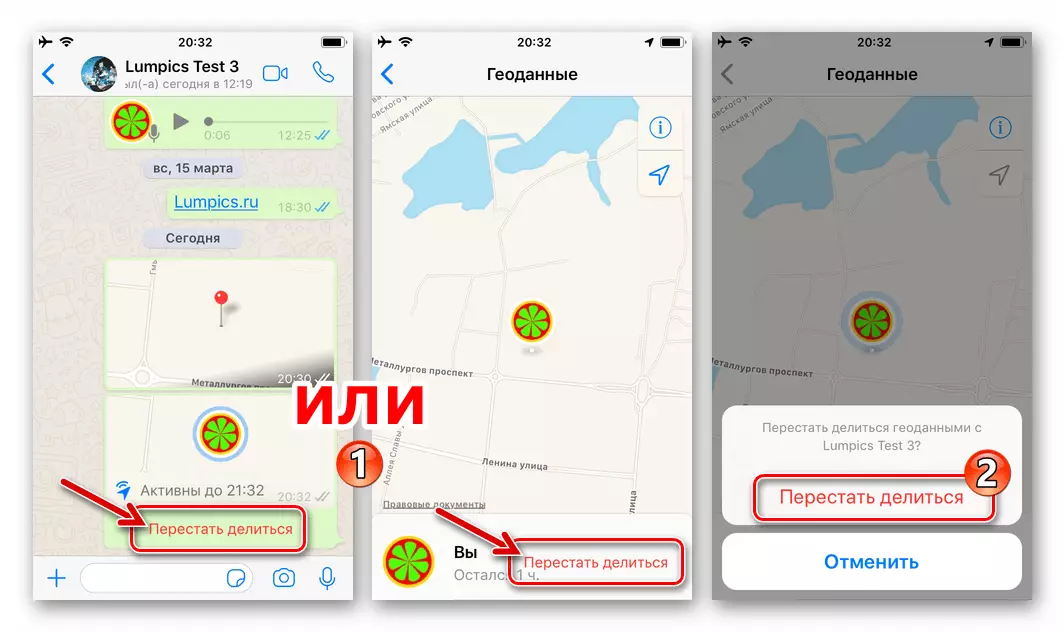
ਨਤੀਜੇ ਵਜੋਂ, ਗੱਲਬਾਤ ਲਈ ਭੂ-ਸਥਾਨ ਦਾ ਤਬਾਦਲਾ ਰੋਕਿਆ ਜਾਏਗਾ.
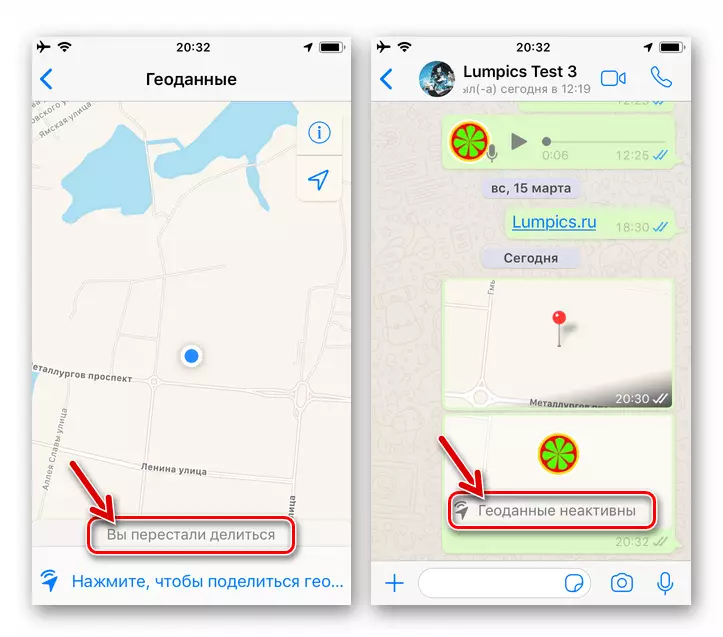
- ਜਾਣਕਾਰੀ ਦੇ ਪ੍ਰਸਾਰਣ ਨੂੰ ਰੋਕਣ ਤੋਂ ਬਾਅਦ, ਤੁਹਾਡੇ ਵਾਰਤਾਕਰਤਾ ਅਜੇ ਵੀ ਇਹ ਪਤਾ ਲਗਾਉਣ ਦੇ ਯੋਗ ਹੋਣਗੇ ਕਿ ਤੁਸੀਂ ਭੂ-ਸਥਿਤੀ ਸੰਚਾਰ ਨੂੰ ਅਯੋਗ ਕਰਨ ਵੇਲੇ ਕਿੱਥੇ ਸੀ. ਅਜਿਹੀ ਸਥਿਤੀ ਨੂੰ ਰੋਕਣ ਲਈ, ਗੱਲਬਾਤ ਤੋਂ ਸਥਾਨ ਦੇ ਅੰਕੜਿਆਂ ਨਾਲ ਇੱਕ ਸੁਨੇਹਾ ਮਿਟਾਓ, ਉਸੇ ਤਰ੍ਹਾਂ ਇਸਦੇ ਰਵੱਈਏ ਵਿੱਚ ਕੰਮ ਕਰਨਾ ਜਿਵੇਂ ਕਿ ਦੂਤ ਦੁਆਰਾ ਸੰਚਾਰਿਤ ਹੋਰ ਸੰਦੇਸ਼.
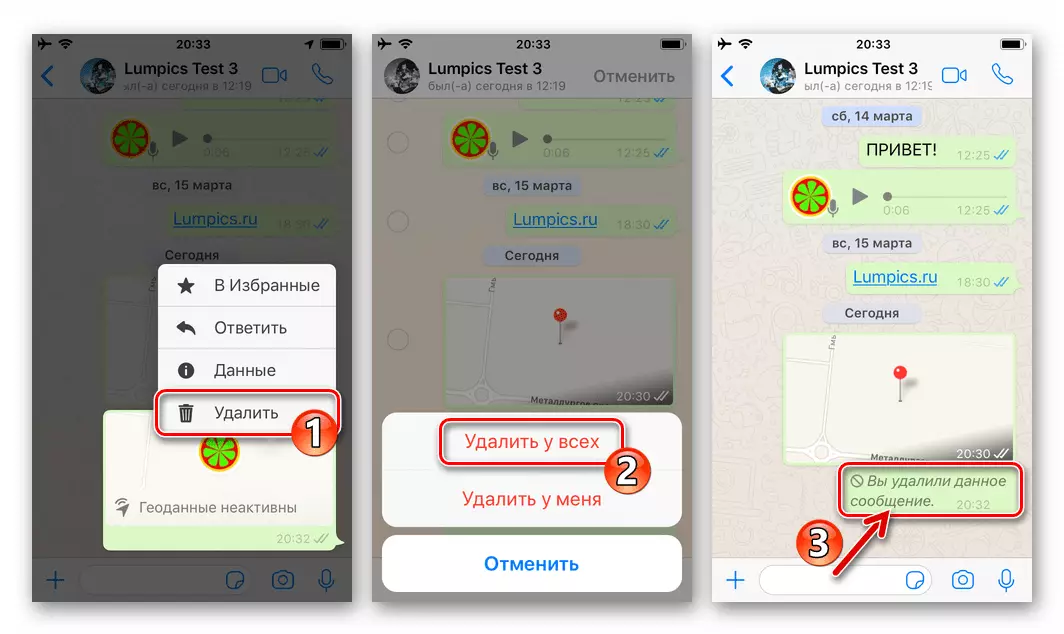
ਹੋਰ ਪੜ੍ਹੋ: ਵਟਸਐਪ ਚੈਟ ਅਤੇ ਵਾਰਤਾਕਾਰਾਂ ਤੇ ਇੱਕ ਸੁਨੇਹਾ ਕਿਵੇਂ ਹਟਾਉਣਾ ਹੈ
- ਆਪਣੇ ਟਿਕਾਣੇ ਤੇ ਪੂਰੀ ਸਕਰੀਨ ਵੇਖਣ ਵਾਲੇ ਡੇਟਾ ਨੂੰ ਜਾਂ ਪੂਰੀ-ਸਕ੍ਰੀਨ ਦੇਖਣ ਵਾਲੇ ਡੇਟਾ ਵਿੱਚ ਪ੍ਰਦਰਸ਼ਿਤ ਖੇਤਰ ਵਿੱਚ "ਐਕਟਿਵ ਸ਼ੇਅਰ" ਤੇ ਕਲਿੱਕ ਕਰੋ.
ਜਿਵੇਂ ਕਿ ਤੁਸੀਂ ਵੇਖ ਸਕਦੇ ਹੋ, ਆਈਓਐਸ ਲਈ ਵਟਸਐਪ ਦੁਆਰਾ ਜੀਓਲੋਕੇਸ਼ਨ ਡੇਟਾ ਦਾ ਤਬਾਦਲਾ ਵਧਾਉਣਾ ਸੌਖਾ ਹੈ. ਇਹ ਭੁੱਲਿਆ ਨਹੀਂ ਜਾਣਾ ਚਾਹੀਦਾ ਕਿ ਸਰੋਤ ਦੀ ਜਾਣਕਾਰੀ ਨੂੰ ਨਿਰਧਾਰਤ ਕਰਨ ਦੀ ਸ਼ੁੱਧਤਾ ਇਸ ਦੇ ਕਾਰਜਾਂ ਨੂੰ ਪ੍ਰਭਾਵਸ਼ਾਲੀ controprually ੰਗ ਨਾਲ ਕਰਨ ਦੀ ਯੋਗਤਾ ਨੂੰ ਲਾਗੂ ਕਰਦੀ ਹੈ.
